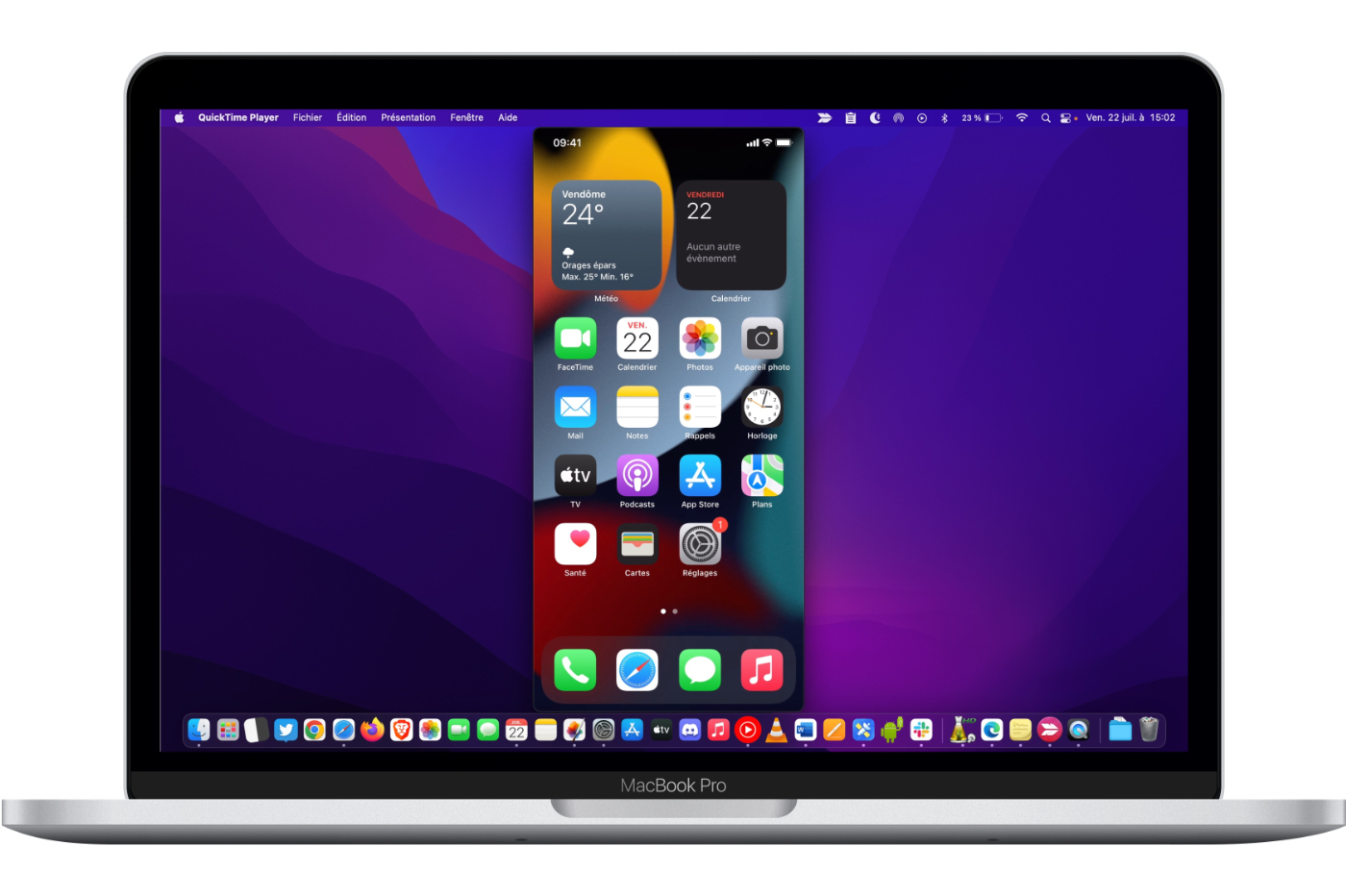
بطريقة أخرى، لا يدعم AirPlay "الانعكاس"، أي عرض iPhone على شاشة جهاز Mac الخاص بك. ومع ذلك، يتضمن macOS كل ما تحتاجه لعكس شاشة iPhone على جهاز Mac الخاص بك، والذي قد يكون عمليًا جدًا للعرض التوضيحي، على سبيل المثال.
يعد عكس شاشة iPhone على شاشة Mac الكبيرة أمام الجمهور أمرًا سهلاً للغاية، دون الحاجة إلى تثبيت أي تطبيقات تابعة لجهات خارجية. كل ما تحتاجه هو عنصر واحد ربما يكون لديك بالفعل: كابل Lightning-to-USB.
إليك كيفية عكس شاشة iPhone على جهاز Mac الخاص بك.
1. قم بتوصيل iPhone بجهاز Mac
احصل على كابل Lightning وقم بتوصيل iPhone بجهاز Mac الخاص بك.
2. إطلاق QuickTime
لعكس iPhone على جهاز Mac الخاص بك، ستستخدم مشغل الفيديو الأصلي لنظام macOS: QuickTime.
3. تمكين النسخ المتطابق
في QuickTime، انقر فوق قائمة File، ثم حدد New Video Recording .
بشكل افتراضي، يستخدم QuickTime كاميرا FaceTime الخاصة بجهاز Mac ، وهو جاهز لالتقاط صورة شخصية لك بالفيديو. قم بالتمرير فوق النافذة لإظهار عناصر التحكم في الفيديو، ثم بجوار زر التسجيل، انقر فوق السهم الذي يشير لأسفل لتوسيع الخيارات.
في قسم الكاميرا، حدد جهاز iPhone الخاص بك، ثم على شاشة iPhone الخاصة بك، قم بتأكيد تنبيه هذا الكمبيوتر بالضغط على نعم وإدخال رمز إلغاء القفل الخاص بك.
يجب أن تظهر شاشة iPhone تلقائيًا على شاشة Mac. وبالتالي يمكنك حمل iPhone في يدك والتنقل فيه أثناء عرض الإجراءات التي تم تنفيذها على شاشة Mac.





تحويل كودإخفاء محول الأكواد الإبتساماتإخفاء